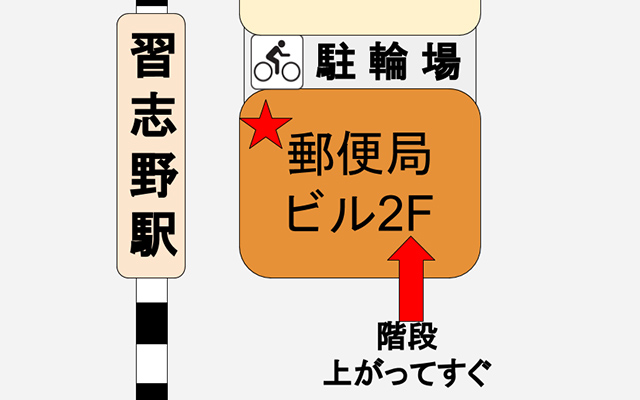はじめに
こんにちは!デジタルステーション習志野スタッフの山本です。
今回は教室で使用している3Dプリンター、Ender-3 V3 KEのエクストルーダー(押し出し機)の分解清掃を行った様子をまとめました。
長時間稼働させ続けた結果ほこりがたまってしまっていたので、きれいに清掃していこうと思います!

作業の下準備
分解清掃を行う前に、まずは下準備としてフィラメント抜き取り、ノズル冷却、電源オフ、電源ケーブルの取り外しを行います。
フィラメントの抜き取り
フィラメントの抜き取り方は簡単で、プリンター側で「リトラクト」を実行するだけ。
これだけでノズルの加熱、ノズル内のフィラメントの排出、フィラメントの巻き戻しまでをすべて自動で行ってくれます。
リトラクトが終わったら、あとはフィラメントを引っ張るだけで簡単に抜き取れます。
ノズルの冷却
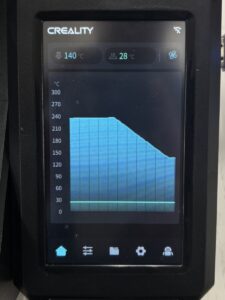
先ほどの抜き取り作業でノズルが加熱されるので、そのまま分解しようとするとやけどの危険があります。
フィラメントを抜き取った後は必ずノズルの冷却を行いましょう。
操作パネルで冷却ファンを起動すればより早く冷却できますよ。
電源を切る・電源ケーブルの取り外し

ノズルが完全に冷却されたのを確認したら、プリンター本体の電源を落としておきます。
その後に電源ケーブルも抜いておきましょう。
カバーの取り外し
内部のエクストルーダーを覆っているカバーを取り外していきます。
両方の側面にねじが合計3か所あるので取り外します。



外し終わると、このようにカバーを手前側に引っ張って取り外せるようになります!

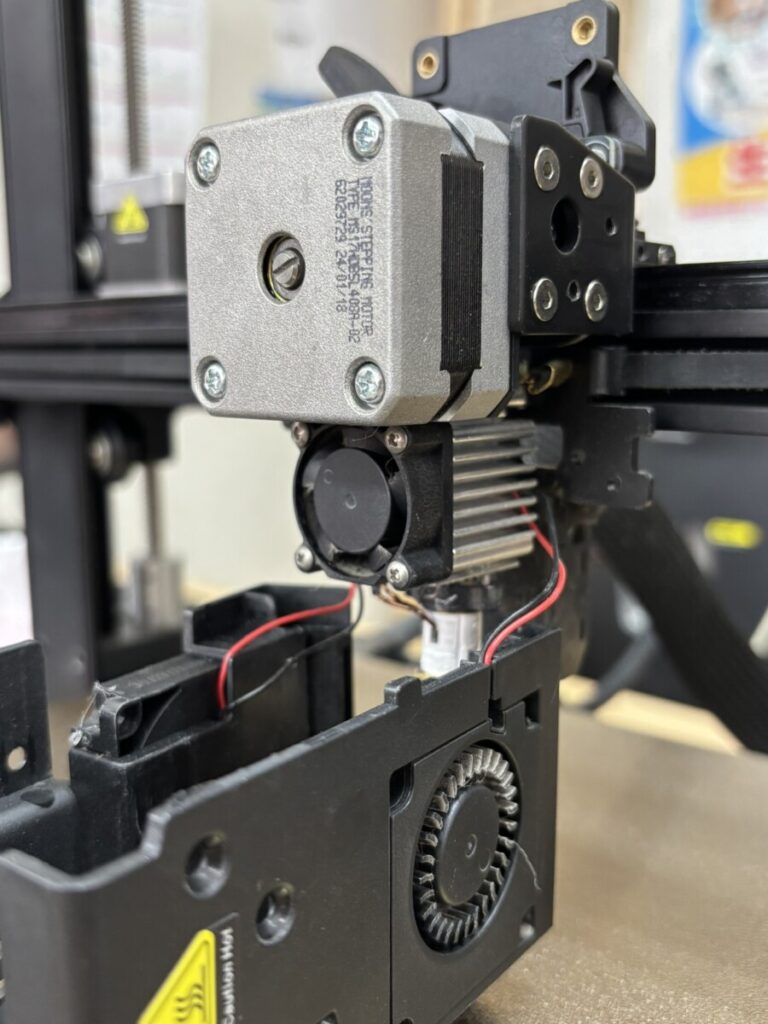
カバーを取り外した後は、冷却ファンの配線が基盤と繋がっているので、分解できるように取り外します。

冷却ファンの取り外し
まずはカバーの側面に付いている、二つの冷却ファンを取り外していきます。
ファンの四隅がねじで固定されているので、プラスドライバーで外します。(反対側も同様です)


エクストルーダー本体にも冷却ファンが取り付けられているので、そちらもプラスドライバーで外していきます。
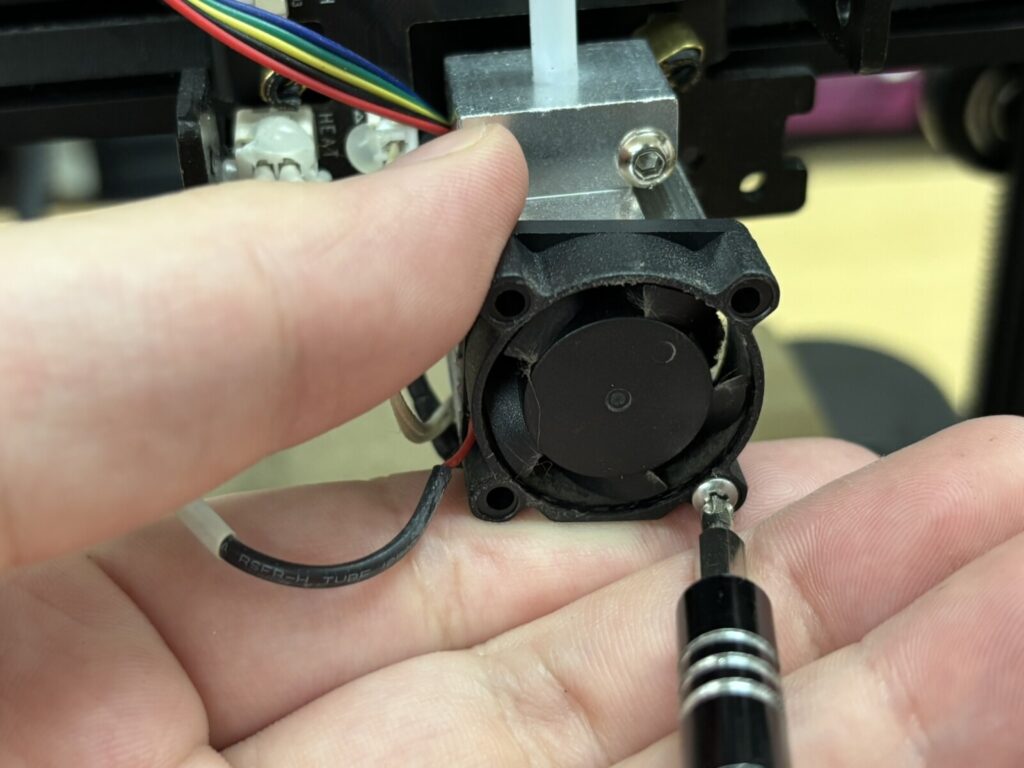
取り外すとびっくりするほどホコリがたまっていました Σ(゚Д゚)
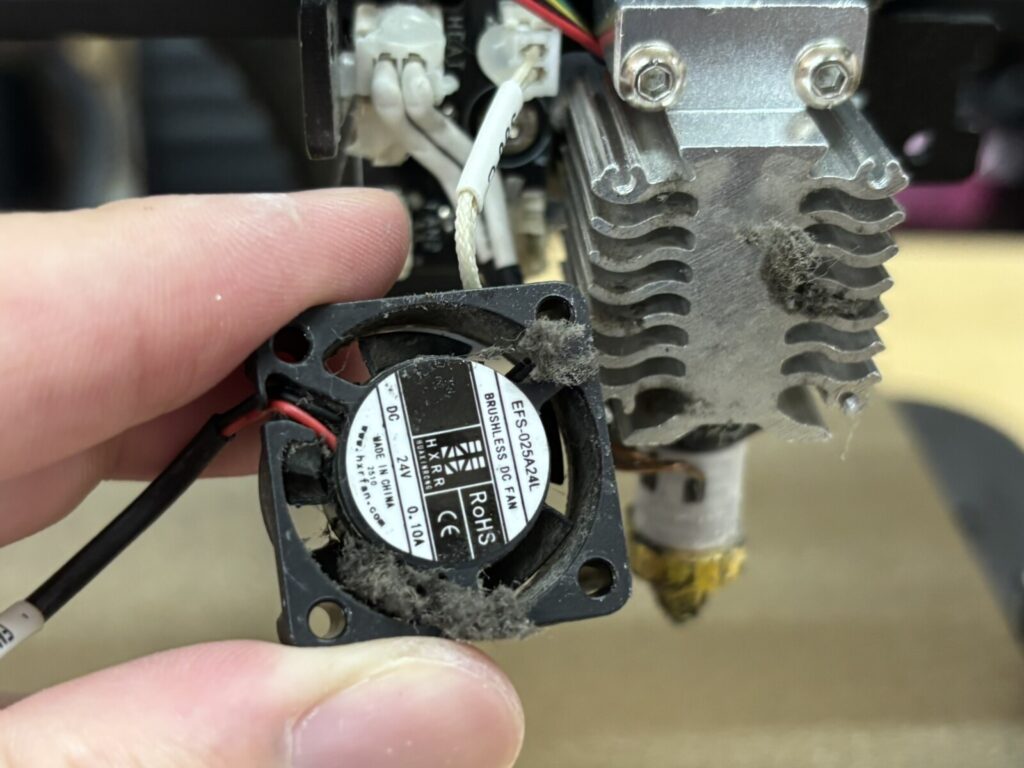
合計3つの冷却ファンを外し終わりました。そうしたら、エアダスターを使って内部のホコリを吹き飛ばしていきます。

付着していたホコリが取り除かれて、きれいになりました!
部品の組みなおし
清掃が済んだので、あとは先ほどの分解の手順をさかのぼって部品を組みなおしていきます。
取り外した配線を元に戻すのも忘れずに!
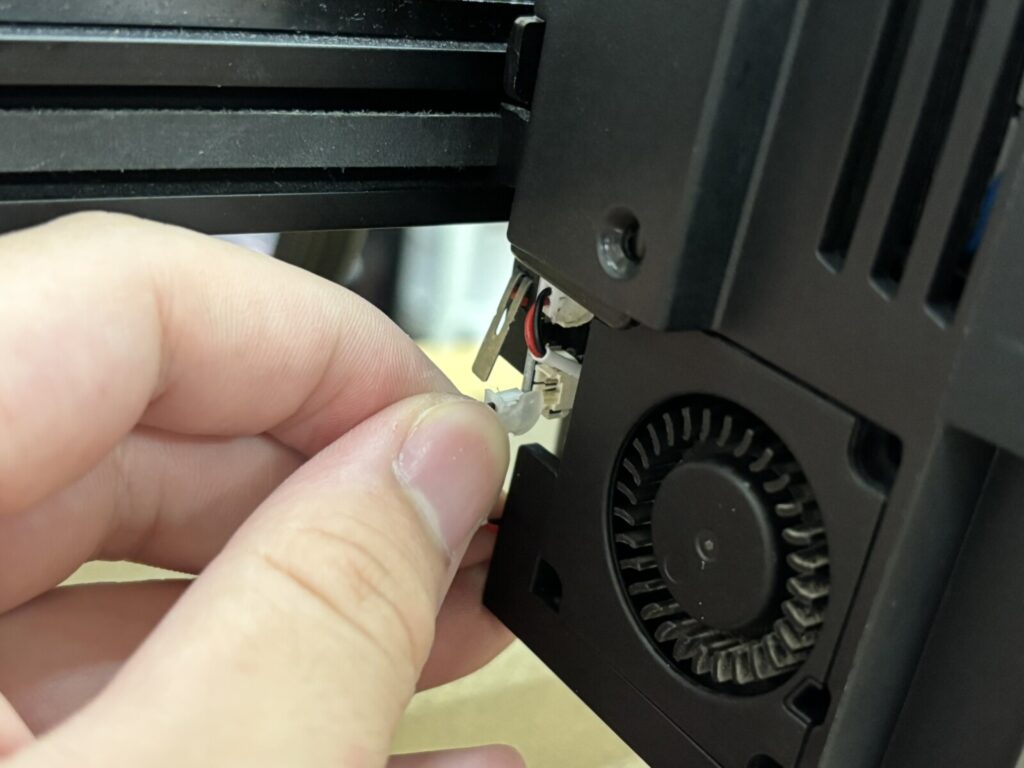
無事、元の状態に組み上がりました!

印刷テスト
最後に、印刷テストを行って正常に印刷ができるかを確認していきます。

問題なくきれいに印刷できていますね🎵
なぜ分解清掃が必要なのか
このような形で冷却ファンの分解清掃を行うのには、いくつかの理由があります。
冷却性能の低下の防止
ファンに多くホコリが付着していると風量が弱くなり、冷却性能が低下します。
その結果、フィラメントが異常に熱されすぎてしまい印刷品質の低下やノズル詰まりを引き起こしてしまいます。
冷却ファンの寿命の減少
異物がついたままファンを回すと、モーターの軸に強い負荷がかかるようになります。
それによりファンから異音がするようになったり、最悪の場合はファン自体が故障し動かなくなってしまう原因にもなります。
プリンター全体に影響が出ることも
冷却が追いつかず電子部品に熱がこもると、
・マザーボードやモーターが故障
・印刷途中での停止や暴走
といった、プリンター本体の深刻なトラブルに繋がることもあります。
まとめ
今回はEnder3 V3 KE 3Dプリンターの分解清掃の様子をまとめていきました。
このような清掃は、頻繁に使用する場合は2・3週間に1回、そうでない場合は1か月に1回のペースで実施するのがおすすめです。
上記のようなプリンターのトラブルを防ぐためにも、定期的に清掃を行うようにしましょう!
デジタルステーション習志野
〒274-0063 船橋市習志野台4-1-7 習志野駅前郵便局2F
- 駅から徒歩一分
- 入り口はこちら
- 駐輪場